Este recurso do Krita, só hoje tive chance de testá-lo e, naturalmente, ainda preciso aprender mais a respeito. Resolvi publicar minha experiência assim mesmo para que mais gente saiba da sua existência. Eu me baseei no mini-tutorial Clones Array, do fórum Krita Artists.
A clonagem de objetos é recurso antigo e presente em muitos programas, por vezes possuindo outros nomes, como "array". Em resumo, a clonagem permite a você duplicar e editar objetos. Minha experiência começou assim (A): eu desenhei a forma básica de uma porta (1) e tracei algumas linhas, em azul (2) para uso posterior. Fiz a forma que eu pretendia clonar (3), usando uma referência (4) para me orientar. Tudo estava em camadas separadas e eu coloquei o desenho da forma dentro de um grupo, conforme explicado no mini-tutorial.
Adicionei uma Clone Layer (B), o programa criou uma nova camada especial (C). Em seguida, fui em Camada > Dividir > Lista de clones... (D).
Surgiu um quadro retangular para a configuração (E). Resolvi apenas mexer nas configurações e clicar no botão Aplicar para ver o que acontecia (F). Não clique no botão OK logo de cara, só quando estiver tudo pronto como você quer... ou o quadro fechará. O Krita clonou o objeto em cinco colunas, mas não entendi porque ele criou seis colunas, sendo que eu pedi cinco (1); coloquei um mesmo valor para as distâncias (2)... e elas não saíram iguais! Bom, como eu estava apenas testando, sem nenhum compromisso, resolvi finalizar clicando em OK.
Ao aplicar, o Krita criou muitas camadas (G). Até demais! :D Talvez eu tenha errado em algum ponto do caminho, mas prossegui com a experiência.
No passo seguinte, o autor orientava para agrupar as camadas do efeito (H), incluindo, se compreendi bem, o grupo original da forma (1) e adicionar uma Máscara de Tranformação (2) ao grupo.
Eu ajustei as formas (I) à porta com a ferramenta de transformação do Krita, na opção de perspectiva (1). Agora você sabe a função daquelas linhas azuis: as linhas ajudaram no encaixe das formas na perspectiva correta.
O autor do tutorial afirmava ser possível editar as cores das formas clonadas. Comigo não deu certo: a forma do objeto original estava lá, sim... porém, ela não permanecia visível (J).
Experimentei criar uma camada provisória (K) e pintar a seleção do contorno com preto (1). Isto resolvia a questão do contorno invisível. Criei uma camada para a cor (2) e pintei de azul. O azul aparecia perfeitamente nos clones (3)... e não no objeto original, no entanto!
Apaguei a camada da cor azul e resolvi aplicar, definitivamente os clones, tal como se encontravam. Cliquei com o botão direito do mouse no grupo (L) e escolhi a opção Mesclar o grupo (M).
As formas aplicadas na porta me agradaram (N) e certamente funcionariam melhor caso houvesse um pouco de volume nelas (O). Esse efeito de volume eu obtive usando técnicas simples e edições com máscaras de camada.
Ia esquecendo de dizer: eu renomeei a camada das formas como "Pattern". Continuando, eu dupliquei a camada e movi a camada-cópia um pouco para a esquerda (P). Criei uma máscara de camada (Q) e, editando essa máscara, ocultei as linhas excedentes do desenho (1), acrescentando o restante das linhas em uma outra camada.
Finalizei o desenho da porta aplicando cores, sombras e texturas (R) e fiz isto sem aquela preocupação excessiva com detalhes: meu objetivo principal era testar o recurso de clonagem do Krita, numa experiência simples... e isso eu consegui.
Deixo algumas breves observações pois podem ser úteis. Para quebrar a monotonia das linhas retas eu apliquei algumas rachaduras no contorno da porta (1). Se possível, crie um grupo separado para a colorização e texturas (2). A textura da madeira eu já tinha pronta e importei para o Krita (3). Reserve uma camada à parte (4) para aplicar a cor do fundo.
Aí está a porta finalizada:








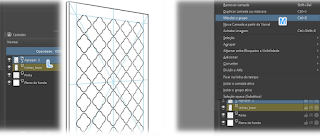




Nenhum comentário:
Postar um comentário